Pokud používáte internet po nějakou dobu, je pravděpodobné, že máte spoustu účtů na mnoha webech. Všechny tyto účty musí mít hesla a vy si všechna tato hesla musíte zapamatovat. Buď to, nebo si je někam zapište. Zapisování hesel na papír nemusí být bezpečné a zapamatovat si je nebude prakticky možné, pokud máte více než několik hesel. To je důvod, proč správci hesel v posledních několika letech explodovali na popularitě. Správce hesel je jako centrální úložiště, kde ukládáte všechna svá hesla pro všechny své účty a zamykáte je hlavním heslem. Při tomto přístupu je jedinou věcí, kterou si musíte zapamatovat, hlavní heslo.
KeePass je jedním z takových open source správce hesel. KeePass má oficiálního klienta, ale je to docela barebone. Existuje však mnoho dalších aplikací, jak pro váš počítač, tak pro váš telefon, které jsou kompatibilní s formátem souboru KeePass pro ukládání šifrovaných hesel. Jednou z takových aplikací je KeeWeb .
KeeWeb je open source správce hesel pro více platforem s funkcemi, jako je synchronizace s cloudem, klávesové zkratky a podpora pluginů. KeeWeb používá Electron, což znamená, že běží na Windows, Linux a Mac OS.
Jak používat KeeWeb Password Manager
Pokud jde o používání KeeWeb, máte vlastně 2 možnosti. Webovou aplikaci KeeWeb můžete používat, aniž byste ji museli instalovat do systému a používat ji za chodu, nebo jednoduše nainstalovat klienta KeeWeb do místního systému.
1. Pomocí webové aplikace KeeWeb
Pokud se nechcete obtěžovat instalací desktopové aplikace, stačí přejít na https://app.keeweb.info/ a použijte jej jako správce hesel.
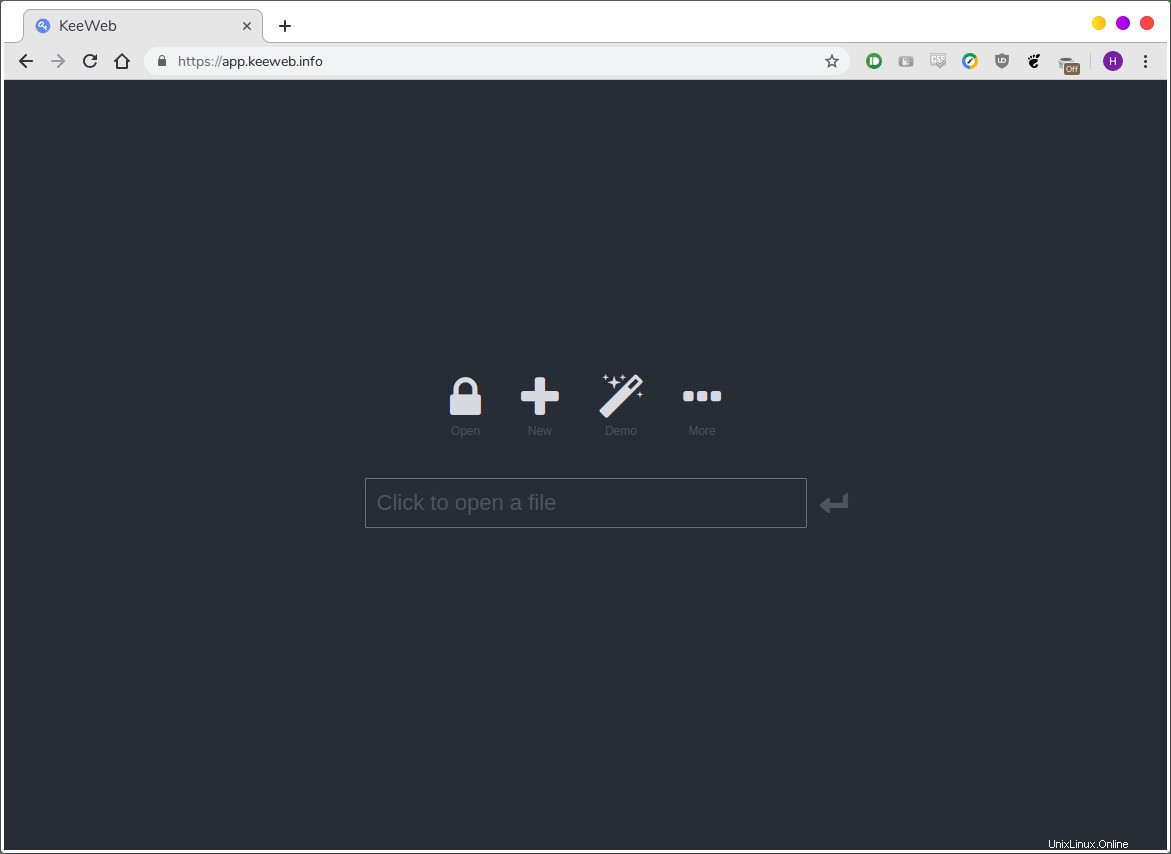
Webová aplikace KeeWeb
Má všechny funkce desktopové aplikace. To samozřejmě vyžaduje, abyste byli při používání aplikace online.
2. Instalace KeeWeb na plochu
Pokud máte rádi pohodlí a offline dostupnost používání desktopové aplikace, můžete si ji také nainstalovat na plochu.
Pokud používáte Ubuntu/Debian, stačí přejít na stránky verzí a stáhněte si KeeWeb nejnovější .deb soubor, který můžete nainstalovat pomocí tohoto příkazu:
$ sudo dpkg -i KeeWeb-1.6.3.linux.x64.deb
Pokud jste na Arch, je k dispozici v AUR , takže můžete nainstalovat pomocí jakýchkoli pomocných programů, jako je Yay :
$ yay -S keeweb
Po instalaci jej spusťte z nabídky nebo spouštěče aplikací. Takto vypadá výchozí rozhraní KeeWeb:
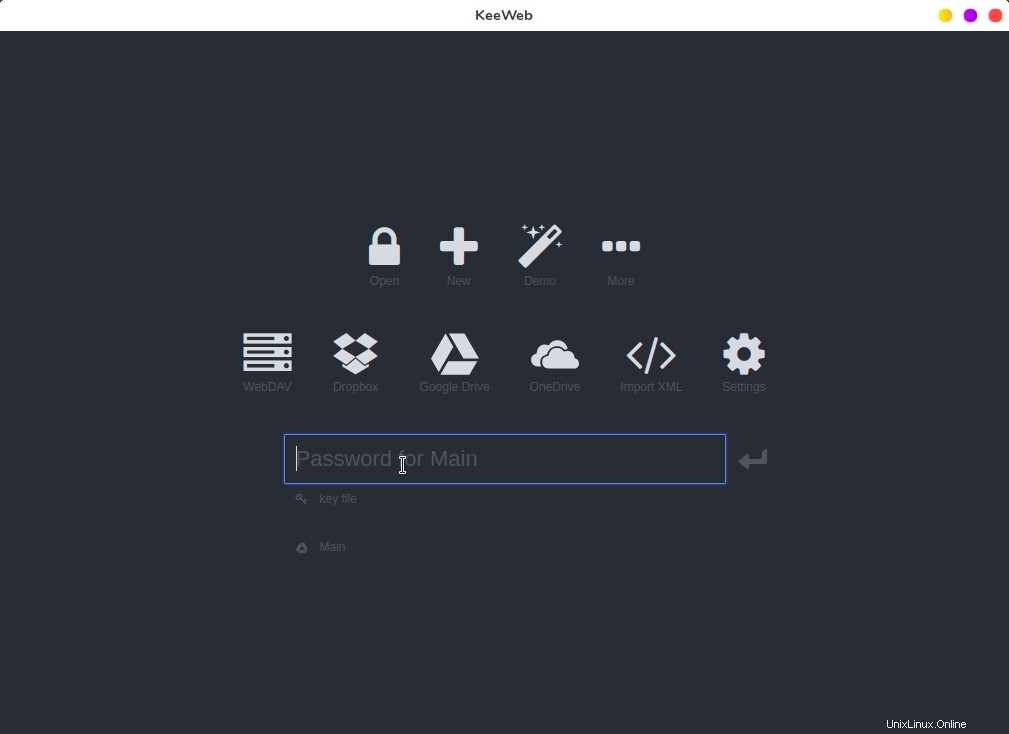
Desktopový klient KeeWeb
Obecné rozvržení
KeeWeb v podstatě zobrazuje seznam všech vašich hesel spolu se všemi vašimi značkami vlevo. Kliknutím na značku se seznam vyfiltruje pouze na hesla této značky. Vpravo jsou zobrazena všechna pole pro vybraný účet. Můžete nastavit uživatelské jméno, heslo, webovou stránku nebo jen přidat vlastní poznámku. Můžete si dokonce vytvořit vlastní pole a označit je jako zabezpečená pole, což je skvělé při ukládání věcí, jako jsou informace o kreditní kartě. Hesla můžete kopírovat pouhým kliknutím na ně. KeeWeb také zobrazuje datum, kdy byl účet vytvořen a upraven. Smazaná hesla jsou uložena v koši, kde je lze obnovit nebo trvale smazat.
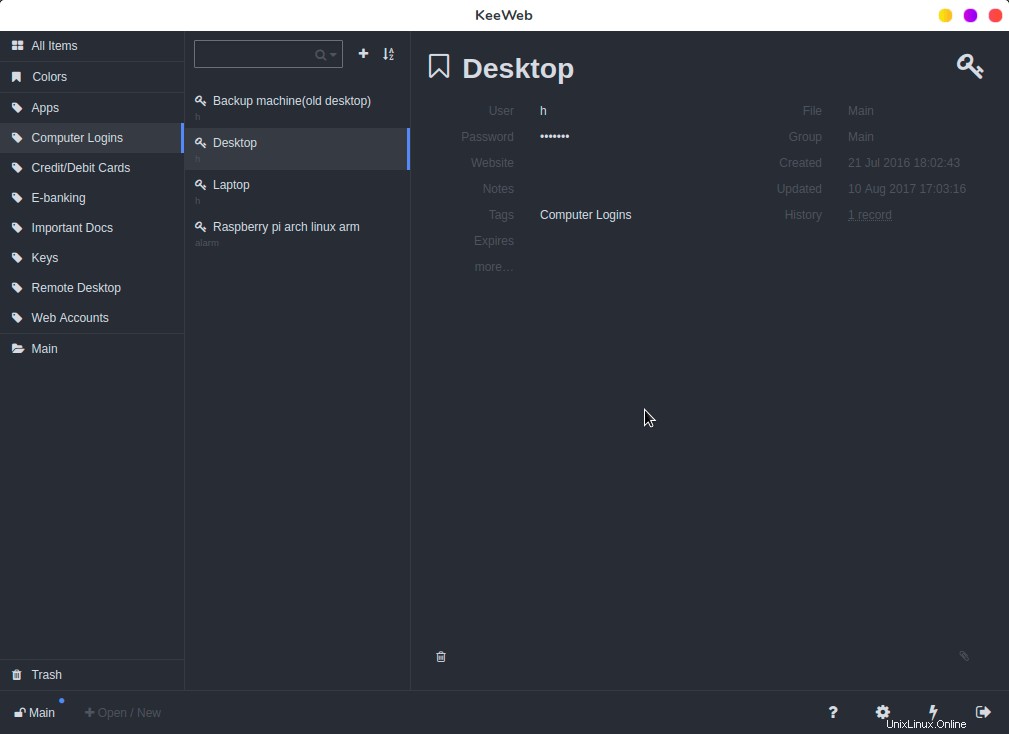
Obecné rozložení KeeWeb
Funkce KeeWeb
Synchronizace s cloudem
Jednou z hlavních funkcí KeeWebu je podpora široké škály vzdálených míst a cloudových služeb.
Kromě načítání místních souborů můžete soubory otevírat z:
- Servery WebDAV
- Disk Google
- Dropbox
- OneDrive
To znamená, že pokud používáte více počítačů, můžete mezi nimi synchronizovat soubory s hesly, takže se nemusíte bát, že nebudete mít všechna hesla dostupná na všech zařízeních.
Generátor hesel
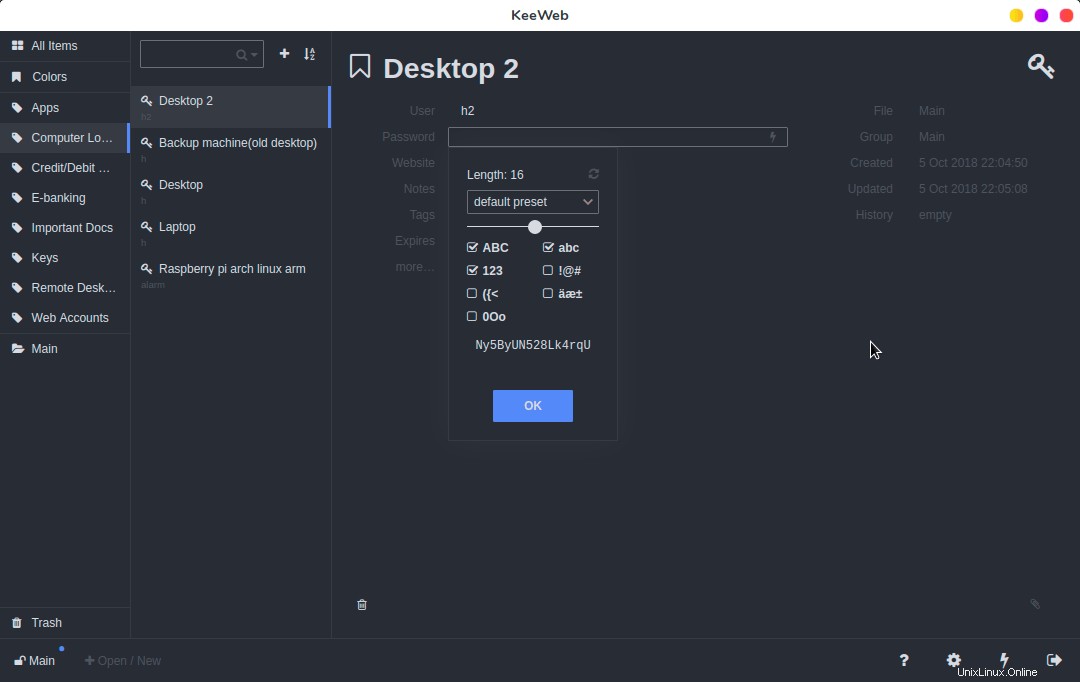
Generátor hesel KeeWeb
Kromě šifrování hesel je také důležité vytvářet nová, silná hesla pro každý jednotlivý účet. To znamená, že pokud bude jeden z vašich účtů hacknut, útočník se nebude moci dostat do vašich ostatních účtů pomocí stejného hesla.
K dosažení tohoto cíle má KeeWeb vestavěný generátor hesel, který vám umožní vygenerovat vlastní heslo konkrétní délky, včetně konkrétního typu znaků.
Pluginy
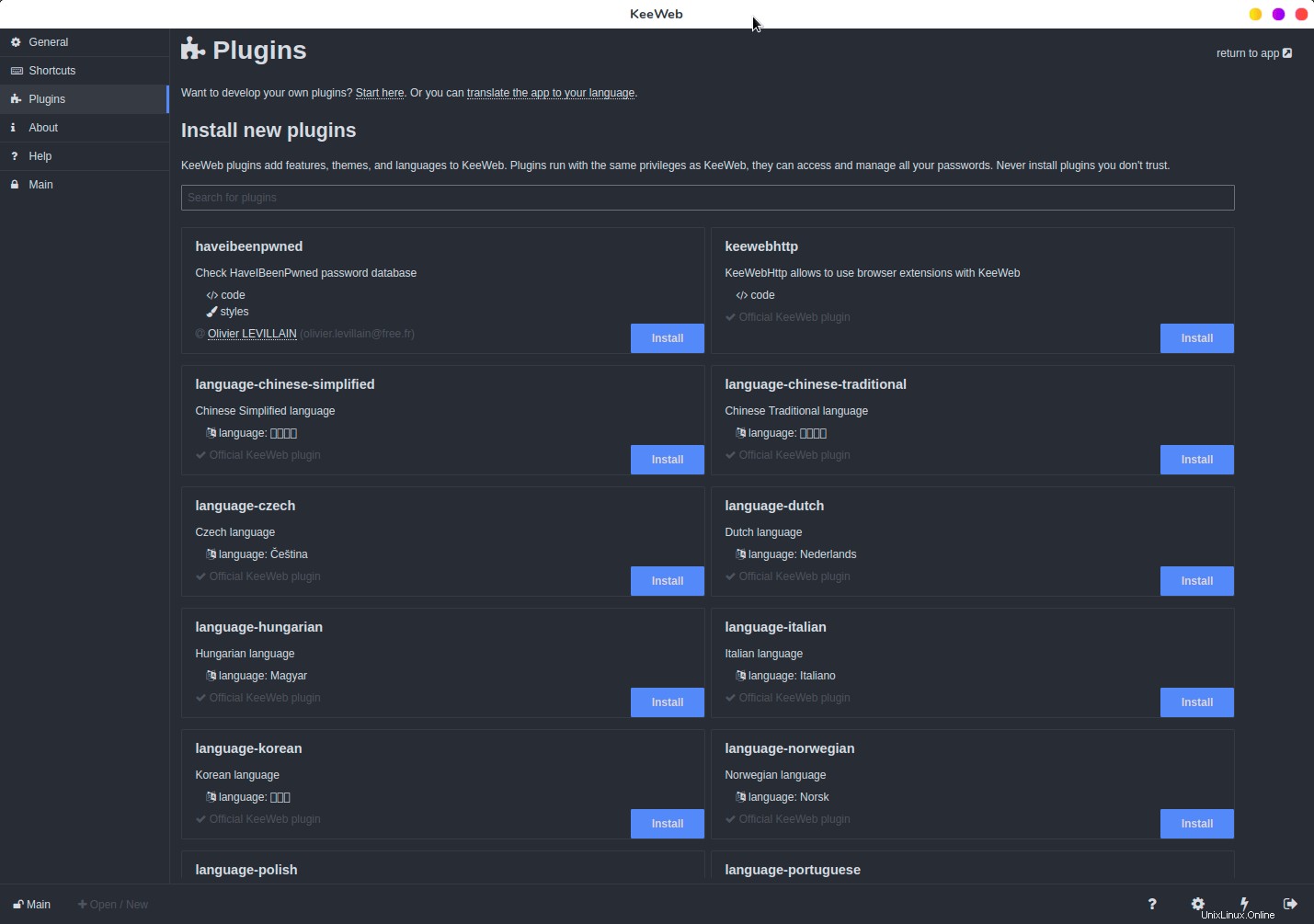
Zásuvné moduly KeeWeb
Funkčnost KeeWeb můžete rozšířit pomocí pluginů. Některé z těchto pluginů jsou překlady do jiných jazyků, zatímco jiné přidávají nové funkce, jako je kontrola https://haveibeenpwned.com pro odhalená hesla.
Místní zálohy
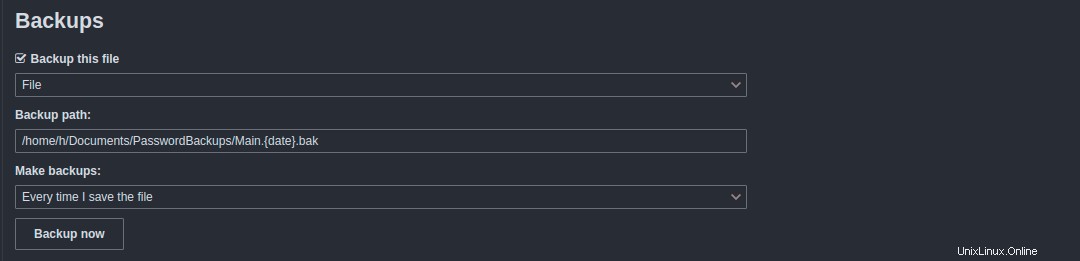
Místní zálohy KeeWeb
Bez ohledu na to, kde je váš soubor s hesly uložen, byste si pravděpodobně měli uchovávat místní zálohy souboru na vašem počítači. Naštěstí má KeeWeb tuto funkci vestavěnou. Můžete zálohovat na konkrétní cestu a nastavit ji tak, aby zálohovala periodicky nebo jen při každé změně souboru.
Doporučené čtení:
- Buttercup – bezplatný, bezpečný a multiplatformní správce hesel
- Titan – Správce hesel příkazového řádku pro Linux
Verdikt
Ve skutečnosti používám KeeWeb již několik let. Úplně to změnilo způsob ukládání hesel. Cloudová synchronizace je v podstatě funkce, díky které je pro mě hotovou věcí. Nemusím se starat o udržování více nesynchronizovaných souborů na více zařízeních. Pokud chcete skvěle vypadající správce hesel, který má cloudovou synchronizaci, KeeWeb je něco, na co byste se měli podívat.